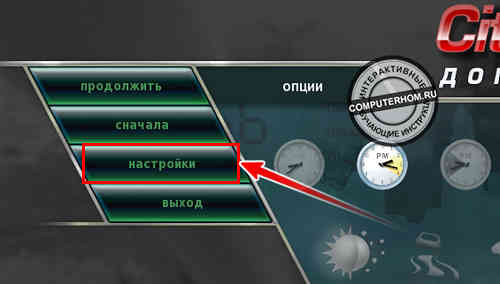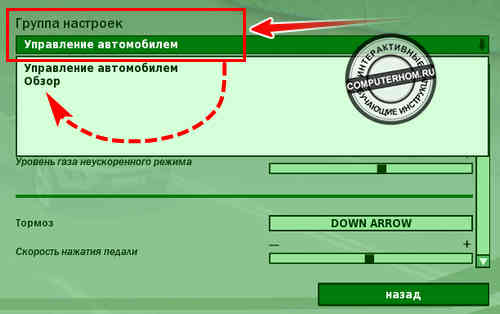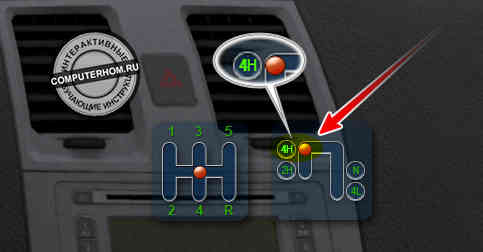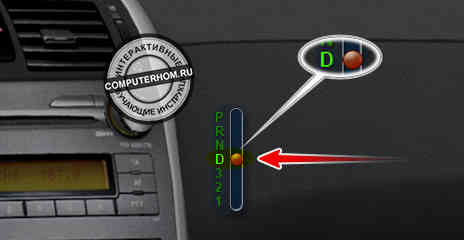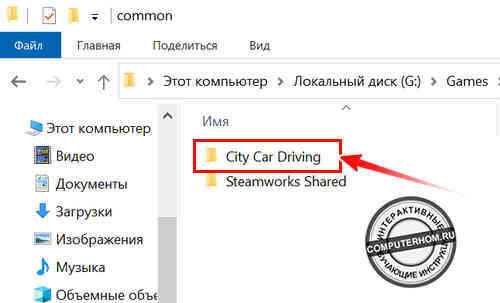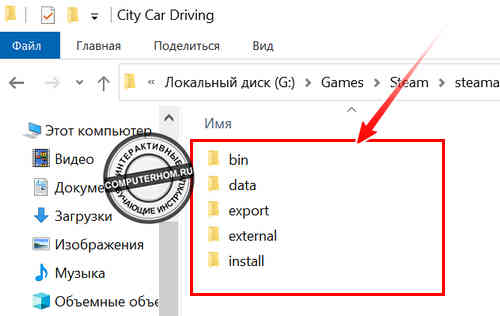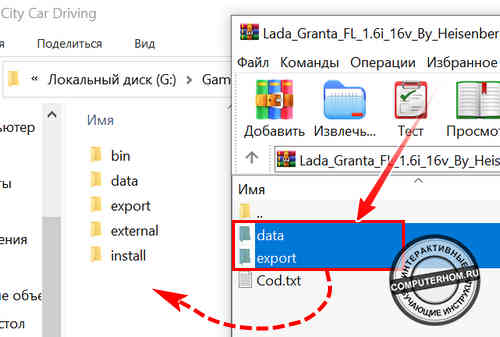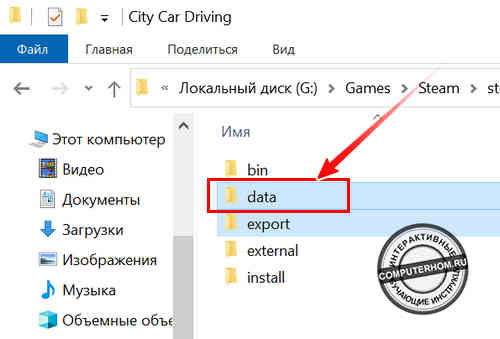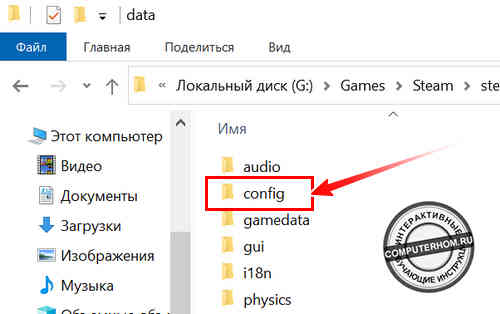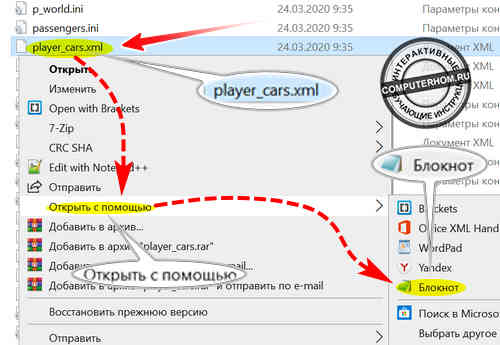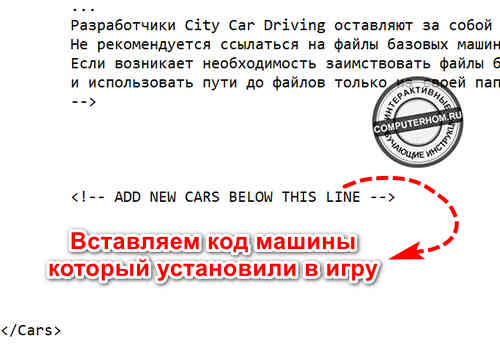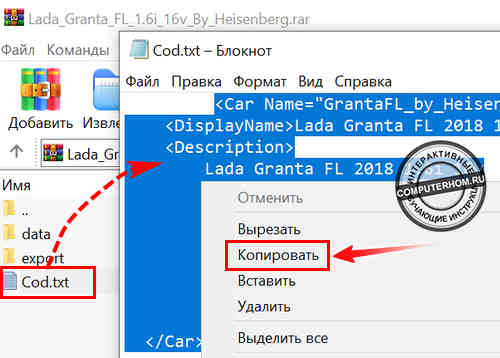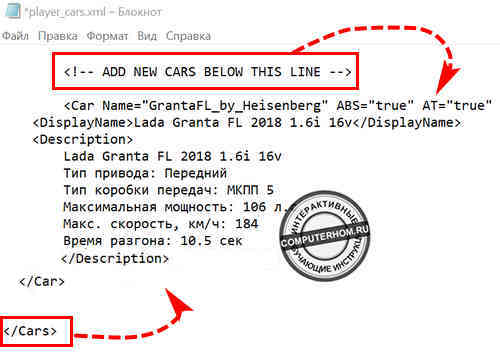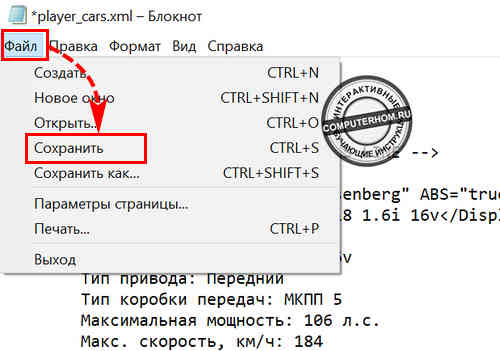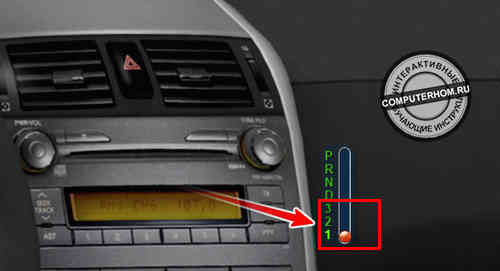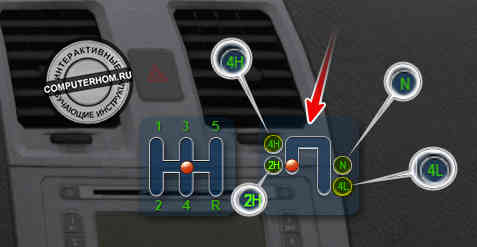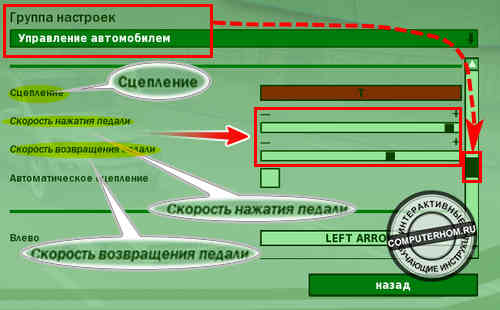City car driving управление
City car driving управление
Как в city car driving ездить на автомате
Здравствуйте уважаемый посетитель! Из этой инструкции, вы узнаете, как ездить на автомате в city car driving, также узнаете, как включить заднюю скорость на автомате, в данной игре коробка автомат очень реалистична с реальной коробкой, разработчики постарались.
Чтобы ездить на автомате в игре сите кар драйвинг, вам нужно в автомобиле выполнить следующую инструкцию:
1. Находясь в машине, нам нужно в первую очередь пристегнуть ремень безопасности — английская клавиша «B», завести машину, нажав английскую клавишу «E».
2. Включаем ближний свет нажав дважды клавишу «L», после чего снимаем машину с ручника клавиша «Пробел».
После всех действий, включаем левый поворотник клавиша «Б».
3. Теперь мы можем поехать, для этого нам нужно переключить автомат на скорость «D».
Для переключения скорости нажимаем и удерживаем клавишу тормоза «Стрелка назад».
Не отпуская тормоз четыре раза нажмите клавишу «W», после чего включиться скорость «D».
4. После того, как вы поставите машину на скорость, отпускаем клавишу тормоза, в это время машина плавна тронется с места.
Теперь вам остается только управлять автомобилем газ и тормоз.
5. Чтобы включить заднюю скорость на автомате, вам нужно полностью остановить машину. Затем удерживая клавишу тормоза нажимаем клавишу «S», до тех пор пока скорость не включит режим «R». После чего отпускаем клавишу тормоза, тем самым машина поедет назад.
Теперь давайте рассмотрим инструкцию более подробно и пошагово.
Итак, приступим к изучению материала…
City Car Driving как ездить на автомате
Коробка автомат в игре сите кар драйвинг обозначена буквами «P» «R» «N» «D» «1» «2» «3».
Чтобы начать движение в игре сите кар драйвинг, нам нужно находясь в машине выполнить следующие действие:
1. Заводим автомобиль нажав латинскую клавишу «E».
1.1 Включаем ближний свет фар, нажав два раза клавишу «L», далее пристегиваем ремень безопасности английская клавиша «B».
1.2 Снимаем стояночный тормоз нажав клавишу «Пробел», включить поворотник — поворотники включаются клавишами «Б» и «Ю».
Чтобы убедиться, что мы все правильно сделали, смотрим на спидометр.
Как видно на скриншоте, машина заведена, включен ближний свет и левый папоротник.
Одет ремень безопасности и машина снята с ручного тормоза, теперь мы можем включить автомат и поехать.
Как переключать автомат в city car driving
1. Чтобы переключить автомат в city car driving, вам нужно нажать и удерживать клавишу тормоза, затем нам нужно нажать четыре раза клавишу «W», после чего будет установлен режим «D».
1.1 После того, как вы установите автомат в положение «D», вам нужно отпустить клавишу «Тормоза».
Теперь мы можем ехать, для этого нажимаем клавишу «стрелки вверх» — (педаль газа).
2. На автомате также присутствуют передачи 1, 2 и 3.
Данные скоростя позволят ехать машине на ручной передачи.
3. Чтобы поставить автомат в нейтральную скорость, вам нужно остановить машину. Затем нажать и удерживать клавишу тормоза «Стрелка вниз», после чего нажимаем клавишу «S», до тех пор пока коробка не встанет в положение «N».
4. Чтобы включить заднюю скорость на автомате, вам нужно поставить автомат коробку в положение «R».
Для этого нам нужно полностью остановить машину. Затем нажимаем и удерживаем клавишу тормоза, после чего нажмите клавишу «S» — несколько раз, пока положение скорости не установится в значение «R».
Когда вы поставите скорость «R», отпускаем клавишу тормоза, после чего машина плавно поедет задним ходом.
Возможно вас также заинтересует инструкция — как переключать передачи на механической коробке передач — читать инструкцию, как переключать передачи в сити кар драйвинг.
Соло на клавиатуре: что интересного можно найти в «3D Инструкторе»
В январе мы ожидаемо столкнулись с игровым застоем: ничего существенного из релизов в ближайшее время не предвидится. Именно поэтому мы решили вспомнить абсолютно неординарные вещи. Например, «3D Инструктор», который в прошлом году вышел в Steam. Скажем сразу — впечатления очень необычные.
На самом деле «3D Инструктору» уже очень много лет. Если раньше это был простенький симулятор с отвратительной оптимизацией и горсткой автомобилей, то теперь в нем появились улицы западных городов и поддержка шлема виртуальной реальности. Название игры превратилось в City Car Driving, а авторы явно нацелились на англоязычную аудиторию. Но вот загвоздка — уже с момента запуска чувствуется халтура. Разве что большинство абсурдно реализованных вещей вызывают у вас не раздражение, а искренний смех.
Трудности в освоении механических транспортных средств начинаются с настроек управления. Для начала мы попробовали стандартную раскладку — ту, которая была задумана разработчиками. Ну, должны же были проводиться какие-то тесты! Оказывается, что по умолчанию нам предлагают управлять автомобилем стрелками, а голову ворочать по сторонам при помощи ctrl и shift. Кажется, мышь изобрели гораздо раньше «3D инструктора», а в симуляторе вождения свободное вращение головой — одна из наиболее важных вещей.
City Car Driving предлагает нам полноценный режим карьеры. Конечно, без катсцен с Кевином Спейси, но сюжет вполне реалистичный. Хоть и абсолютно тривиальный: автошкола и выезд в город по определенным сценариям. Хорошо хоть теорию учить не заставляют. Впрочем, не расстраивайтесь, если не знаете ничего о ПДД: пока загрузится небольшая локация, вы успеете прочитать несколько глав учебника.
Впрочем, кое-что выучить все-таки придется. Мы говорим о последовательности клавиш, которая позволит трогаться без штрафа. Накинуть ремень безопасности, включить зажигание, снять ручник, включить поворотник, зажать сцепление, включить передачу и подгазовать — это тот минимальный набор действий, который придется отстукивать на клавиатуре. Левой рукой вы все это делаете, пока правая занята рулевыми стрелками. А еще каким-то образом нужно зажимать правую кнопку мыши для того, чтобы смотреть по сторонам. Честное слово, пятилетнему ребенку проще будет разобраться в устройстве реального автомобиля, чем с помощью клавиатуры управлять коробкой передач! В плане управления Car Driving Simulator может вполне уделать «пианино» из Dota 2. Но мы попробовали выйти на дорогу в свободном режиме с нашей собственной раскладкой геймпада.
Получился, конечно, дикий трэш. Игра не позволяет сменить настройки чувствительности, из-за чего отпущенный стик геймпада трясется так, будто ты едешь не по асфальту, а по стиральной доске. При этом в уме нужно держать огромное количество кнопок. Все попытки нормальной езды оказались тщетными: хаотичное движение руля постоянно уводило автомобиль в кювет, двигатель глох, а мы с широко открытыми глазами пытались выбраться из сложившейся ситуации. Видимо, реального стажа вождения для City Car Driving недостаточно — придется начинать с автошколы.
Автошкола получилась максимально аутентичной: на площадке будьте любезны жечь сцепление «шестерки», а когда созреете для выезда в город, сможете покрутить баранку ВАЗ 2110. Веселят некоторые ачивменты, позволяющие быстрее открыть новые автомобили. Ладно там задание не откатиться с эстакады или сделать диагональную парковку за 25 секунд. Но когда вас просят сделать змейку задним ходом — забудьте про Dark Souls и Bloodborne. С видом от первого лица и хаотичной камерой это очень непростая задача.
Еще одна интересная вещь получилась со звуком. Если вы регулировали громкость по щелчкам в главном меню, то в салоне вас ждет своеобразный скример. Понимаем, что шестая модель «Жигулей» не может похвастать кристально чистым звуком мотора, но здесь сделали нечто поистине невообразимое. Представьте себе нечто среднее между болидом Формулы-1 и старой хлебовозкой ГАЗ. Близок к оригиналу здесь только звук поворотника и только.
При создании профиля вам предложат выбрать, в какой стране вы хотите научиться вождению. Помимо России, на выбор есть Евросоюз, США и Австралия. Но в понимании авторов «3D Инструктора» отличаются эти страны лишь дорожными знаками и рекламными билбордами. Автошкола по-прежнему посадит вас за руль «шестерки», разве что с европейскими номерами. Хотя кто его знает — может, в Австралии действительно помимо левостороннего движения еще и хрущевки понатыканы. Это вам не Forza Horizon 3, а серьезный симулятор.
Настоящее веселье наступает тогда, когда вы берете автомобиль с автоматической коробкой и с помощью ручника начинаете дрифтовать по-молодежному. Хотя постойте, зачем брать Honda, если есть «Жигули» в армейской расцветке? Ставим в настройках гололед и вперед! Когда такое развлечение надоест (примерно через 5 минут), можно взять что-нибудь другое и устроить своеобразный Carmageddon. Да-да, на первый взгляд кажется, что машина проезжает пешеходов насквозь. Но если давить людей очень медленно и осторожно, то оказывается, что они попросту не успевали картинно падать под колеса машины, когда та двигалась на приличной скорости.
Если в реальной жизни вы водитель и зачем-то решили посмотреть на Car Driving Simulator, то можно отомстить всем учителям на BMW X5 или Lexus. Можно даже поучить их самих! Но давайте не будем обманывать самих себя: вы ставите себе «3D Инструктор» для того, чтобы постоять в пробке и уступить дорогу переходящей ее бабушке. Вопрос лишь в том, через сколько минут вам снесет крышу и вы станете нарезать пятаки на кольцевом перекрестке.
Как в city car driving сделать обзор мышкой
Здравствуйте уважаемый посетитель! В сити кар дравинг можно активировать свободную камеру мышкой и вращать по всей оси вверх, вниз, вправо и влево, данная опция понравится всем игрокам, кто привык пользоваться обзором мышкой при управлении автомобилем.
Чтобы включить обзор мышкой сити кар драйвинг, вам нужно выполнить следующие действие:
1. Запускаем игру и загружаем любую локацию, после чего переходим в меню паузы нажав клавишу «Esc».
В меню паузы нажимаем кнопку «Настройки».
2. В следующем шаге, у вас откроется меню настроек, где вам нужно нажать на кнопку «Управление».
В разделе управления нажимаем кнопку «Расширенные настройки».
3. Далее напротив строчки «Группа настроек» нажимаем на кнопку «Управление автомобилем».
В раскрывшемся меню выбираем пункт «Обзор».
4. После всех выполненных действий ставим галочку напротив строки «Вращение камеры всегда включено».
5. После всех выполненных действий выходим из меню настроек и возвращаемся в игру.
Теперь вы сможете управлять камерой вращая мышкой при управлении автомобилем.
Теперь давайте рассмотрим инструкцию, более подробно и пошагово.
Итак, приступим к изучению материала…
Включение камеры управляя мышкой в city car driving
Вращение камеры в city car driving, осуществляется нажатием и удерживанием правой кнопкой мыши, что ни очень удобно.
Сейчас я вам расскажу как вращать включить обзор мышкой без нажатия правой кнопки мыши.
Итак, чтобы активировать функцию обзора мышкой в city car driving, вам нужно в игре выполнить следующие действия:
1. Запускаем игру и загружаем любую локацию игры. Во время игры нажимаем кнопку «Esc», после чего вы попадете в меню паузы.
В меню паузы нажимаем на кнопку «Настройки».
2. В следующем шаге у вас откроется меню настроек, где вам нужно нажать на кнопку «Управление», затем нажать кнопку «Расширенные настройки».
3. В расширенных настройках, нажимаем в пункте «Группа настроек», нажимаем кнопку «Управление автомобилем».
В раскрывшемся меню выбираем пункт «Обзор».
4. После всех выполненных действий, вам останется установить галочку в пункт «Вращение камеры всегда включено».
Когда, вы поставите галочку в пункт «Вращение камеры всегда включено», нажимаем на кнопку «Назад» и выходим из меню настроек.
Теперь вы можете войти в игру и управлять камерой при вращении мышкой.
Как переключить передачу в city car driving
Здравствуйте, уважаемые читатели сайта computerhom.ru. Если у вас вдруг возник вопрос на тему — как переключить передачу в city car driving?
То вы можете ознакомиться с простой и доступной инструкцией — как включать передачи в машине city car driving.
Чтобы переключать передачу на машине в игре city car driving, вам нужно выполнить следующие действие:
1. Выжимаем сцепление — на клавиатуре это английская клавиша «T».
2. Не отпуская клавишу «T», один раз нажимаем клавишу «W», после чего будет включена первая передача.
После того как вы включили первую передачу ни в коем случае не отпускайте клавишу «T» — сцепления.
3. Нажимаем на кнопку газа «Стрелка вверх», подымите обороты до 1000, поле чего отпускаем клавишу сцепления — «T».
После всех выполненных действий машина поедет.
Чтобы переключить на вторую передачу нажимаем и удерживаем клавишу сцепления «T», затем один раз нажимаем клавишу «W».
После того как вы включите вторую передачу, отпускаем клавишу сцепления.
4. Чтобы включить заднюю передачу, вам нужно остановить машину полностью, выжать сцепление английская клавиша «T», удерживая данную клавишу нажимаем клавишу «S», до тех пор пока на экране монитора в коробке передач не установится в положение «R».
Теперь давайте рассмотрим инструкцию более подробно и пошагово…
Итак, приступим к изучению материала…
Как переключить передачу в city car driving на механике
Первым делом я хочу рассказать как переключать передачи управляя автомобилем на механике.
При загрузке игры внизу экрана вашего монитора, вы увидите панель с коробкой передач.
По умолчанию машина всегда стоит на нейтрально скорости — красный кружок установлен между третей и четвертой скоростью — нейтральная передача.
1. Чтобы переключить передачу, вам нужно нажать и удерживать английскую клавишу «T» — клавиша сцепления.
Удерживая клавишу сцепления один раз нажимаем клавишу «W», после чего будет включена первая скорость.
Если удерживать сцепление и два раза нажать клавишу «W», то включится вторая скорость.
Таким образом можно переключать передачу в автомобиле сити кар драйвинг.
Обратит внимание: когда вы будите ехать, вам нужно будет переключать передачу выше или ниже.
Чтобы переключить передачу на следующую во время езды, нажимаем и удерживаем сцепление клавиша «T», после чего один раз жмем клавишу «W».
После того как передача переключится можно отпустить клавишу «T» — (сцепление).
Вас также может заинтересовать инструкция, в которой я рассказываю что нужно выполнить с самого начала, чтобы тронуться с места — читать инструкцию.
2. Переключение передачи на заднюю и нейтральную.
Например вы едите на машине и у вас стоит третья скорость, чтобы переключить скорость на вторую, вам нужно нажать и удерживать клавишу сцепления «T».
Далее удерживая клавишу «T», один раз нажимаем клавишу «S», данная клавиша переключает передачи в низ.
Чтобы переключить передачу на заднюю, полностью остановите машину.
После чего нажимаем и удерживаем клавишу сцепления и нажимаем несколько раз клавишу «S», до тех пор пока передача не установится в положение «R».
После чего вы можете поехать задним ходом, для этого нажимаем клавишу газа (Стрелка вверх) подымаем обороты до 1000 и более и отпускаем клавишу сцепления — машина поедет задним ходом.
Как поменять привод в city car driving — переключение привода
Если вы будите кататься на внедорожных машинах то у вас появится дополнительная панель по переключению передач на привод.
Чтобы переключать привод на внедорожной машине city car driving, выполняем следующие действие:
1. Один раз нажмите клавишу «Q», после чего привод переключится с 2H — на 4H — полноприводный.
2. Чтобы переключить привод на пониженную передачу, вам нужно нажать и удерживать клавишу сцепления (английская клавиша «T»), затем нажать два раза клавишу «X».
После чего привод переключится с 4H на 4L — пониженная передача.
Как переключать автомат в city car driving
Если у вас машина на автоматической коробке передач, то вы увидите панель с коробкой передач с буквами «P» «R» «N» «D».
1. Чтобы переключать передачи на автомате, вам нужно выполнить следующие действие:
Нажимаем и удерживаем клавишу тормоза «Стрелка вниз», затем нажимаем клавишу «S» несколько раз пока передача не встанет на положение «D».
Когда вы установите передачу в положение «D», отпускаем клавишу тормоза (стрелка вниз). После чего машина сама начнет ехать, вам останется всего лишь нажать кнопку газа «Стрелка вверх».
2. Если вы хотите включить заднюю передачу, то вам нужно полностью остановить машину. Далее удерживая кнопку тормоза нажимаем клавишу «W», пока положение скорости не встанет на «R».
После всех выполненных действий отпускаем клавишу тормоза — машина поедет задним ходом.
3. Таким образом переключение передач на автомате происходит с помощью удерживания кнопки «Стрелки вниз» и нажимая клавиши «S» или «W».
Как установить машины в city car driving
Здравствуйте, уважаемые читатели сайта computerhom.ru. Если у вас вдруг возник вопрос на тему — как установить машины в city car driving?
То вы можете ознакомиться с простой и доступной инструкцией — как добавить машину в city car driving.
Чтобы добавить машину в city car driving, вам нужно выполнить следующие действие:
1. Для начала у нас должен быть скачан архив с машиной, обычно установочная машина находится в папке «Data» и «Export».
2. Если вы уже скачали архив с машиной, то вам нужно открыть локальный диск, где у вас установлена сити кар драйвинг.
3. После того как вы открыли папку с игрой, вам нужно открыть скачанный архив машины.
Затем папку «Data» и «Export» перенести с архива в корневую папку city car driving.
4. После всех действий, в архиве с машиной будет текстовый документ, который вам нужно открыть и скопировать весь код.
Далее в папке city car driving открываем папку «data», после чего переходим в папку «config».
5. В папке config находим файл «player_cars.xml» и открываем его с помощью текстового блокнота.
Открыв данный текстовый блокнот, вам нужно отпустить страницу в самый низ и после строки « » вставить код который мы скопировали в текстовом блокноте от скаченной машины.
6. После всех действий, сохраняем файл, нажав клавиши Ctrl + S и загружаем игру.
В игре выбираем свободное вождение, далее нажимаем кнопку «Транспорт». В разделе транспорт нажимаем на кнопку «Стандартный», после чего вы сможете выбрать машину, которую только что установили.
Теперь давайте рассмотрим инструкцию более подробно и пошагово.
Итак, приступим к изучению материала…
Как добавить машину в city car driving
Чтобы установить машину в игру сити кар драйвинг, вам нужно выполнить следующую инструкцию:
1. Открываем локальный диск и папку, в которой у вас установлена игра сити кар драйвинг.
После того как вы перешли папку с установленными играми открываем папку с игрой «City Car Driving».
Далее у вас откроется корневая папка с игрой, в эту папку нам нужно закинуть две папки, от машины, которые лежат в скачанном архиве машины.
2. Открываем скачанный архив с машиной, выбираем две папки «data» и «export» и перетаскиваем данные папки в корневую папку игры «City Car Driving».
Обратите внимание: вы также можете скачать машину, которую я устанавливаю в сити кар драйвинг и установить ее в свою игру — скачать гранту для city car driving.
3. После того как вы перенесли две папки от машины, вам нужно в папке си игрой открыть папку «data».
В папке data переходим в папку «config».
4. После всех действий вам нужно в папке config внизу страницы найти файл «player_cars.xml».
Затем наводим курсор мыши на файл «player_cars.xml» и один раз нажимаем правую кнопку мыши.
В раскрывшемся меню наводим курсор мыши на строчку «Открыть с помощью» и выбираем пункт «Блокнот».
Возвращаемся к архиву со скачанной машиной.
В архиве есть текстовый файл, в котором лежит специальный код, который нам нужно скопировать.
Итак, в архиве открываем текстовый файл, выделяем весь файл и копируем весь текстовый код.
После того как вы скопировали специальный код, возвращаемся к открытому файлу player_cars.xml.
4.3 После того как вы добавили код от машины, нам нужно сохранить добавленный код.
Для сохранения файла нажимаем на пункт «Файл», в раскрывшемся меню выбираем пункт «Сохранить».
После всех выполненных действий, закрываем данный файл, а также все открытые папки.
На этом машина в игру в city car driving добавлена, теперь мы можем покататься на данной машине.
Как открыть пользовательские машины в city car driving
Чтобы выбрать установленную машину в сити кар драйвинг, вам нужно выполнить следующие действие:
1. Загружаем на своем компьютере игру, затем в главном меню нажимаем на кнопку «Свободное вождение».
Далее у вас откроется меню, где вы можете выбрать машину для вождения, выбрать погоду и локацию города.
Итак, в данном нажимаем на кнопку «Транспорт».
2. В меню — транспорт, вам нужно один раз нажать на правую стрелку в пункте «Стандартный».
После чего установится пользовательский режим, в пользовательском режиме вы сможете выбрать машины, которые вы установили в игру.
После того как вы выбрали установленную машину, возвращаемся в меню «Свободное вождение» и нажимаем кнопку «Старт».
Как видно на скриншоте установленная мной машина успешна добавлена в city car driving.
City car driving не переключаются передачи акпп
Как в city car driving ездить на автомате
Здравствуйте уважаемый посетитель! Из этой инструкции, вы узнаете, как ездить на автомате в city car driving, также узнаете, как включить заднюю скорость на автомате, в данной игре коробка автомат очень реалистична с реальной коробкой, разработчики постарались.
Чтобы ездить на автомате в игре сите кар драйвинг, вам нужно в автомобиле выполнить следующую инструкцию:
1. Находясь в машине, нам нужно в первую очередь пристегнуть ремень безопасности — английская клавиша «B», завести машину, нажав английскую клавишу «E».
2. Включаем ближний свет нажав дважды клавишу «L», после чего снимаем машину с ручника клавиша «Пробел».
После всех действий, включаем левый поворотник клавиша «Б».
3. Теперь мы можем поехать, для этого нам нужно переключить автомат на скорость «D».
Для переключения скорости нажимаем и удерживаем клавишу тормоза «Стрелка назад».
Не отпуская тормоз четыре раза нажмите клавишу «W», после чего включиться скорость «D».
4. После того, как вы поставите машину на скорость, отпускаем клавишу тормоза, в это время машина плавна тронется с места.
Теперь вам остается только управлять автомобилем газ и тормоз.
5. Чтобы включить заднюю скорость на автомате, вам нужно полностью остановить машину. Затем удерживая клавишу тормоза нажимаем клавишу «S», до тех пор пока скорость не включит режим «R». После чего отпускаем клавишу тормоза, тем самым машина поедет назад.
Теперь давайте рассмотрим инструкцию более подробно и пошагово.
Итак, приступим к изучению материала…
Видео инструкция — City Car Driving как ездить на автомате
City Car Driving как ездить на автомате
Коробка автомат в игре сите кар драйвинг обозначена буквами «P» «R» «N» «D» «1» «2» «3».
Чтобы начать движение в игре сите кар драйвинг, нам нужно находясь в машине выполнить следующие действие:
1. Заводим автомобиль нажав латинскую клавишу «E».
1.1 Включаем ближний свет фар, нажав два раза клавишу «L», далее пристегиваем ремень безопасности английская клавиша «B».
1.2 Снимаем стояночный тормоз нажав клавишу «Пробел», включить поворотник — поворотники включаются клавишами «Б» и «Ю».
Чтобы убедиться, что мы все правильно сделали, смотрим на спидометр.
Как видно на скриншоте, машина заведена, включен ближний свет и левый папоротник.
Одет ремень безопасности и машина снята с ручного тормоза, теперь мы можем включить автомат и поехать.
Как переключать автомат в city car driving
1. Чтобы переключить автомат в city car driving, вам нужно нажать и удерживать клавишу тормоза, затем нам нужно нажать четыре раза клавишу «W», после чего будет установлен режим «D».
1.1 После того, как вы установите автомат в положение «D», вам нужно отпустить клавишу «Тормоза».
Теперь мы можем ехать, для этого нажимаем клавишу «стрелки вверх» — (педаль газа).
2. На автомате также присутствуют передачи 1, 2 и 3.
Данные скоростя позволят ехать машине на ручной передачи.
3. Чтобы поставить автомат в нейтральную скорость, вам нужно остановить машину. Затем нажать и удерживать клавишу тормоза «Стрелка вниз», после чего нажимаем клавишу «S», до тех пор пока коробка не встанет в положение «N».
4. Чтобы включить заднюю скорость на автомате, вам нужно поставить автомат коробку в положение «R».
Для этого нам нужно полностью остановить машину. Затем нажимаем и удерживаем клавишу тормоза, после чего нажмите клавишу «S» — несколько раз, пока положение скорости не установится в значение «R».
Когда вы поставите скорость «R», отпускаем клавишу тормоза, после чего машина плавно поедет задним ходом.
Возможно вас также заинтересует инструкция — как переключать передачи на механической коробке передач — читать инструкцию, как переключать передачи в сити кар драйвинг.
Форвард Девелопмент
Перепутаны кнопки в настройках
Перепутаны кнопки в настройках
Сообщение xefka » Вт июл 03, 2012 10:25 pm
Уважаемые!
Собственно такой вопрос. В настройках управления (2,2,8) перепутаны клавиши включения «Задней передачи» и «Нейтральной передачи». И характерно это для автомобиля с АКПП. Т.е. что я хочу этим сказать:
У меня g27, передачи на коробке настроены как есть, т.е 1-1, 2-2 и т.д. На ручной КПП все работает исправно согласно натройкам. Но при выборе АКПП получается, что при включении «задней» включается «N». И соответственно «R» я никак не могу включить, т.к. я не назначал клавишу на «нейтраль» — ибо незачем.
Еще раз:
МКПП — задняя=задняя, нейтраль=нейтраль
АКПП — задняя=нейтраль, нейтраль=задняя
Как исправить это?? Менять каждый раз управление при смене коробки не предлагать.
LGS, драйвера под чистую переустанавливал, папку Multisoft из Документов удалял — результата нет.
И еще, в каком файлике конфиг настроек управления?
Re: Перепутаны кнопки в настройках
Сообщение Tarabam » Ср июл 04, 2012 6:27 am
Re: Перепутаны кнопки в настройках
Сообщение Мим » Ср июл 04, 2012 7:57 pm
Re: Перепутаны кнопки в настройках
Сообщение Kivlov » Чт июл 05, 2012 10:07 am
Re: Перепутаны кнопки в настройках
Сообщение Мим » Пт июл 06, 2012 12:37 am
Re: Перепутаны кнопки в настройках
Сообщение Kivlov » Пт июл 06, 2012 12:18 pm
Автомат имеет только 2 переключения — вверх и вниз. На селлктор не назначить, т.к. переключает только между 2, т.е. R не будет включать. ему надо назначить перекл. вверх/вниз на другие кнопки, кроме селектора.
Если селектор настроить на механику, и потом на нем пытаться перекл. на автомате, то будет только перекл. между N и D
Если же на селекторе выбрать режим для автомата, то все ранво корректногоо переключения не будет, т.к. на эти кнопки назначены другие передачи на механике. а у нас назначить на одну и ту же кнопку разные передачи нельзя.
Re: Перепутаны кнопки в настройках
Сообщение Мим » Пт июл 06, 2012 10:02 pm
Re: Перепутаны кнопки в настройках
Сообщение WORDEN » Вс июл 08, 2012 2:43 pm
Re: Перепутаны кнопки в настройках
Сообщение Mart1z » Вт июл 10, 2012 11:51 pm
Re: Перепутаны кнопки в настройках
Сообщение AlpenGold » Ср июл 11, 2012 10:38 am
Re: Перепутаны кнопки в настройках
Сообщение Мим » Ср июл 11, 2012 7:15 pm
Re: Перепутаны кнопки в настройках
Сообщение Kivlov » Чт июл 12, 2012 9:28 am
Re: Перепутаны кнопки в настройках
Сообщение Мим » Пт июл 13, 2012 8:58 pm
Ответ запутанный и непонятный, поэтому и работает всё так же.
В настройках игры задаются назначения клавиш для каждой из передач механической коробки (их там шесть + задняя). Допустим мы их назначаем соответственно на Н-шифтер г25 или г 27.
Если выбрать автомобиль с автоматической коробкой передач, то каждое из переключение Н-шифтера будет включать определённый режим трансмиссии.
Точно не помню, но как-то так:
1 — режим «драйв»
2 — нейтраль
3 — режим «2»
4 — режим «3»
5 — режим «L»
6 — режим «паркинг»
R — режим «L»
Т.е. дважды повторяется один и тот же режим. Не поручусь, что это именно «L», но суть от этого не меняется. В итоге невозможно с помощью Н-шифтера включить заднюю передачу. Её можно включить только с помощью кнопок, что назначены на те самые «вперёд» — «назад».
Re: Перепутаны кнопки в настройках
Сообщение Edw4rd » Вт авг 07, 2012 9:13 am
Re: Перепутаны кнопки в настройках
Сообщение Smilpost » Вс ноя 25, 2012 8:52 am
xefka писал(а): Уважаемые!
Собственно такой вопрос. В настройках управления (2,2,8) перепутаны клавиши включения «Задней передачи» и «Нейтральной передачи». И характерно это для автомобиля с АКПП. Т.е. что я хочу этим сказать:
У меня g27, передачи на коробке настроены как есть, т.е 1-1, 2-2 и т.д. На ручной КПП все работает исправно согласно натройкам. Но при выборе АКПП получается, что при включении «задней» включается «N». И соответственно «R» я никак не могу включить, т.к. я не назначал клавишу на «нейтраль» — ибо незачем.
Еще раз:
МКПП — задняя=задняя, нейтраль=нейтраль
АКПП — задняя=нейтраль, нейтраль=задняя
Как исправить это?? Менять каждый раз управление при смене коробки не предлагать.
LGS, драйвера под чистую переустанавливал, папку Multisoft из Документов удалял — результата нет.
И еще, в каком файлике конфиг настроек управления?
Как переключить передачу в city car driving
Здравствуйте, уважаемые читатели сайта computerhom.ru. Если у вас вдруг возник вопрос на тему — как переключить передачу в city car driving?
То вы можете ознакомиться с простой и доступной инструкцией — как включать передачи в машине city car driving.
Чтобы переключать передачу на машине в игре city car driving, вам нужно выполнить следующие действие:
1. Выжимаем сцепление — на клавиатуре это английская клавиша «T».
2. Не отпуская клавишу «T», один раз нажимаем клавишу «W», после чего будет включена первая передача.
После того как вы включили первую передачу ни в коем случае не отпускайте клавишу «T» — сцепления.
3. Нажимаем на кнопку газа «Стрелка вверх», подымите обороты до 1000, поле чего отпускаем клавишу сцепления — «T».
После всех выполненных действий машина поедет.
Чтобы переключить на вторую передачу нажимаем и удерживаем клавишу сцепления «T», затем один раз нажимаем клавишу «W».
После того как вы включите вторую передачу, отпускаем клавишу сцепления.
4. Чтобы включить заднюю передачу, вам нужно остановить машину полностью, выжать сцепление английская клавиша «T», удерживая данную клавишу нажимаем клавишу «S», до тех пор пока на экране монитора в коробке передач не установится в положение «R».
Теперь давайте рассмотрим инструкцию более подробно и пошагово…
Итак, приступим к изучению материала…
Как переключить передачу в city car driving на механике
Первым делом я хочу рассказать как переключать передачи управляя автомобилем на механике.
При загрузке игры внизу экрана вашего монитора, вы увидите панель с коробкой передач.
По умолчанию машина всегда стоит на нейтрально скорости — красный кружок установлен между третей и четвертой скоростью — нейтральная передача.
1. Чтобы переключить передачу, вам нужно нажать и удерживать английскую клавишу «T» — клавиша сцепления.
Удерживая клавишу сцепления один раз нажимаем клавишу «W», после чего будет включена первая скорость.
Если удерживать сцепление и два раза нажать клавишу «W», то включится вторая скорость.
Таким образом можно переключать передачу в автомобиле сити кар драйвинг.
Обратит внимание: когда вы будите ехать, вам нужно будет переключать передачу выше или ниже.
Чтобы переключить передачу на следующую во время езды, нажимаем и удерживаем сцепление клавиша «T», после чего один раз жмем клавишу «W».
После того как передача переключится можно отпустить клавишу «T» — (сцепление).
Вас также может заинтересовать инструкция, в которой я рассказываю что нужно выполнить с самого начала, чтобы тронуться с места — читать инструкцию.
2. Переключение передачи на заднюю и нейтральную.
Например вы едите на машине и у вас стоит третья скорость, чтобы переключить скорость на вторую, вам нужно нажать и удерживать клавишу сцепления «T».
Далее удерживая клавишу «T», один раз нажимаем клавишу «S», данная клавиша переключает передачи в низ.
Чтобы переключить передачу на заднюю, полностью остановите машину.
После чего нажимаем и удерживаем клавишу сцепления и нажимаем несколько раз клавишу «S», до тех пор пока передача не установится в положение «R».
После чего вы можете поехать задним ходом, для этого нажимаем клавишу газа (Стрелка вверх) подымаем обороты до 1000 и более и отпускаем клавишу сцепления — машина поедет задним ходом.
Как поменять привод в city car driving — переключение привода
Если вы будите кататься на внедорожных машинах то у вас появится дополнительная панель по переключению передач на привод.
Чтобы переключать привод на внедорожной машине city car driving, выполняем следующие действие:
1. Один раз нажмите клавишу «Q», после чего привод переключится с 2H — на 4H — полноприводный.
2. Чтобы переключить привод на пониженную передачу, вам нужно нажать и удерживать клавишу сцепления (английская клавиша «T»), затем нажать два раза клавишу «X».
После чего привод переключится с 4H на 4L — пониженная передача.
Как переключать автомат в city car driving
Если у вас машина на автоматической коробке передач, то вы увидите панель с коробкой передач с буквами «P» «R» «N» «D».
1. Чтобы переключать передачи на автомате, вам нужно выполнить следующие действие:
Нажимаем и удерживаем клавишу тормоза «Стрелка вниз», затем нажимаем клавишу «S» несколько раз пока передача не встанет на положение «D».
Когда вы установите передачу в положение «D», отпускаем клавишу тормоза (стрелка вниз). После чего машина сама начнет ехать, вам останется всего лишь нажать кнопку газа «Стрелка вверх».
2. Если вы хотите включить заднюю передачу, то вам нужно полностью остановить машину. Далее удерживая кнопку тормоза нажимаем клавишу «W», пока положение скорости не встанет на «R».
После всех выполненных действий отпускаем клавишу тормоза — машина поедет задним ходом.
3. Таким образом переключение передач на автомате происходит с помощью удерживания кнопки «Стрелки вниз» и нажимая клавиши «S» или «W».
City Car Driving. Гайд как включать и выключать полный привод.
КАК УВЕЛИЧИТЬ ТОПЛИВО НА КАРТЕ В CITY CAR DRIVING? ОТВЕТ ЕСТЬ! Сити Кар Драйвинг 1.5 Гайд ОбновлениеСкачатьПодробнее
Переключение раздатки и настройка зеркал заднего вида в «City Car Driving»СкачатьПодробнее
Как трогаться с места на автомате с клавиатуры в City Car DrivingСкачатьПодробнее
Как трогаться с места и переключать передачи на клавиатуре в City Car Driving 1.5.9.2 2021СкачатьПодробнее
Как настроить идеальное управление в City Car Driving?СкачатьПодробнее
City Car Driving : Знакомство с игройСкачатьПодробнее
Как трогаться с места на механике c клавиатуры в City Car DrivingСкачатьПодробнее
Свободная камера как включить | City Car DrivingСкачатьПодробнее
Меняем колёса в City Car Driving / Гайд #3СкачатьПодробнее
Настройка управления в 🚗City Car Driving🚗 для игры Без РуляСкачатьПодробнее
City Car Driving 1.5.7 Подготовка к экзаменамСкачатьПодробнее
учимся водить тачку в City Car DrivingСкачатьПодробнее
Настройка мыши на управление в симуляторе City Car DrivingСкачатьПодробнее
City Car Driving • Настройка ЛЮБОГО РУЛЯ! Как настроить руль в 3Д Инструктор?СкачатьПодробнее
КАК ПОЛЬЗОВАТЬСЯ РЕДАКТОРОМ ФИЗИКИ ДЛЯ CITY CAR DRIVING!!СкачатьПодробнее
City car driving управление
Открываем исходник салона автомобиля, в данном примере это модель под названием saloon. Выделяем объект body и применяем к нему модификатор Mirror, который отразит салон по оси X:
Некоторые элементы, такие как приборная панель, не должны меняться относительно леворульной версии. Выделяем приборную панель, выбрав тип подобъектов Element и снова применяем модификатор Mirror:
Теперь можно вернуть на место индикаторы и стрелки приборной панели. Для этого выделяем все эти объекты, перемещаем их ближе к требуемому месту, а затем с помощью привязки (инструмент Snaps Toggle) устанавливаем куда нужно:
После этих манипуляций необходимо вернуть опорную точку (pivot) каждого объекта в нули координат:
Вместе с зеркальным отражением объекта у нас отразилась и развёртка, поэтому нужно исправить её в местах, где это необходимо. Для этого выделяем проблемное место как подобъект Polygon или Element и применяем модификатор Unwrap UVW.
В окне редактирования развёртки выделяем часть развёртки, которую требуется перевернуть и применяем Tools → Flip Horizontal или Flip Vertical в зависимости от того, горизонтально или вертикально изображён элемент на текстуре:
Не всегда этот метод удобен для использования, в таких случаях нужно будет корректировать саму текстуру.
Анимацию дворников отразить не получится, придётся вручную переместить кости (Bone Objects) и снова анимировать.
Если в салоне есть объект для определения положения головы водителя (сфера headPosition), его также нужно перенести, а опорную точку сбросить в центр координат.
Работа с моделью салона закончена, сохраняем модель под именем saloon_r и экспортируем по тому же пути, что и салон для левосторонней версии.
Похожие действия нужно проделать в модели, отображаемой в виде от третьего лица. Открываем CarLod0 и находим объект салона (в данном примере это saloon_l). Делаем дубликат этого объекта, назвав его saloon_r, и применяем к нему модификатор Mirror.
Таким образом в сцене будет 2 салона: saloon_l для леворульной версии автомобиля (обозначен зелёным цветом на скриншоте) и saloon_r — для праворульной (обозначен красным цветом на скриншоте):
параметры запуска сити кар драйвинг
Форвард Девелопмент
База скрытых настроек City Car Driving
База скрытых настроек City Car Driving
Сообщение russia91 » Сб янв 09, 2010 6:46 pm
Что бы не лазить по всему форуму собрал всё в одно место. У кого есть что дополнить,изменить (наверняка что нибудь пропустил), пишем. Будем пополнять базу вместе
Весь флуд будет удаляться! Для вопросов есть отдельная тема.
p_player_setup.ini
Расположение: data\physics\cars\Car01
CarProperty.ini
Расположение: data\gamedata\cars\Car01
FirstPersonFOV1 = 50.0 угол обзора
Для тех кто хочет что бы трафик стал динамичнее передвигаться, и тем самым неохотно соблюдал ПДД(Проезд на красный сигнал светофора,поворот с неразрешенной полосы),а также увеличить его максимальную скоростью.
Velocity Max = Скорость Максимальная
Velocity Prefer = Скорость Предпочительная
Velocity Slow = Скорость, Медленная
Velocity Min = Скорость,Минимальная
game.ini
Расположение: Мои документы\Multisoft\PDD
Тем, кто играет без джойстика (руля). Чувствительность (а именно скорость нарастания) осей и их скорость возврата.
mangalore.ini
Расположение: Мои документы\Multisoft\PDD
traffic.ini
Расположение: data\config
Сообщение Миxаил » Сб янв 09, 2010 10:16 pm
Сообщение Миxаил » Вс янв 10, 2010 4:38 pm
Сообщение russia91 » Пн янв 11, 2010 8:20 pm
Сообщение russia91 » Пн янв 11, 2010 9:42 pm
Сообщение russia91 » Пн янв 11, 2010 9:43 pm
Кстати кто там хотел АБС
isConnectedToHandbrake_0_1=true
isConnectedToHandbrake_2_3=false
где 0_1 это передние колеса, а где 2_3 задние. Тут по всем настройкам так распределено.
Сообщение Prosto-Den » Сб фев 27, 2010 12:58 pm
Вот покапался и нашел как включить обратную связь на ваз 2106. Просто когда одной рукой рулить, как то неинтересно
Вот что нужно исправить: в data\gamedata\cars\Car24 открываем CarProperty.ini и там находим почти в конце строчки:
Сообщение Prosto-Den » Пт мар 05, 2010 8:39 pm
Сообщение DesManF » Пн мар 08, 2010 3:29 pm
Для тех кто хочет что бы трафик стал динамичнее передвигаться, и тем самым неохотно соблюдал ПДД(Проезд на красный сигнал светофора,поворот с неразрешенной полосы),а также увеличить его максимальную скорость(Что собственно и характерно для нашей страны) надо зайти
. \3D Instructor 2.0 Home\data\gamedata\cars(Выбрать папку с интересующим авто)и изменить в CarProperty вот эти строки.
Velocity Max = Скорость Максимальная
Velocity Prefer = Скорость Предпочительная
Velocity Slow = Скорость, Медленная
Velocity Min = Скорость,Минимальная
Список авто по моделям вот:
Описание видео гайда
Включите субтитры для инструкций и прочитайте описание к видео.
Помните, когда в настройках размера текстур выбрано что-либо кроме «Высокие», то загрузка игры будет в 2-3 раза дольше, а текстуры дорожных знаков и приборной панели будут испорчены.
С помощью этого видео-урока я покажу, как оставить текстуры знаков и приборной панели в высоком качестве, а остальные сжать для ускорения загрузки, повышения FPS и уменьшения лагов из-за возможного недостатка видеопамяти.
Будем использовать специальную бесплатную программу — пакетный компрессор текстур. Программа называется Optimizer Textures (Ordenador) от AdPipino, скачать можно тут. Сама прога от Скайрима, но нормально работает с CCD.
Композиция «Chee Zee Beach — Latinesque» принадлежит Kevin MacLeod:
Текстовая версия гайда (автоматически созданные субтитры)
Закроем программу и восстановим резервную копию из папки ВАЖНО! Обязательно удалите папку с резервной копией! Запускаем игру. Оставляем в настройках высокий размер текстур. Выбираем второй город и нижнюю карту. Приготовьтесь к путешествию во времени! Загрузка заняла 2 минуты 14 секунд, против 2 минут 30 секунд. Хоть и выигрыш небольшой, но у меня в игре уменьшились лаги, я не жду, пока игра уменьшит текстуры, и уменьшилось использование VRAM. На этом все! Не забудьте прочитать описание к видео..
City Car Driving → Оптимизация для слабых ПК
City Car Driving — реалистичный симулятор вождения автомобилем с видом от третьего лица, который поможет разобраться с базовыми условия. Подробнее
Оптимизация для слабых ПК City Car Driving
Существует много способов улучшить работу игр на не самом слабом компьютере. Далее мы рассмотрим их в порядке от простых к сложным и расскажем, что делать, если City Car Driving тормозит.
Простое решение тормозов в City Car Driving
Освободить место на диске
Прежде чем переходить к активным действиям нужно убедиться, что на компьютере есть хотя бы 10-15 Гб свободного места на жестком диске, на который установлена операционная система.
Обычно это диск «C». Этот минимальный запас необходим для того, чтобы система могла без каких-либо проблем создавать временные хранилища файлов City Car Driving, кэши и так далее.
Посмотрите системные требования City Car Driving и убедитесь, что на вашем жестком диске достаточно места для нормальной работы игры.
Отключить ненужные программы
Каждая программа, которая запущена в ОС, занимает определенный процент оперативной памяти и загружает процессор. Убедиться в этом легко, достаточно просто открыть диспетчер задач с помощью сочетания клавиш Ctrl+Alt+Del:
Если в компьютере установлен не самый мощный процессор, а оперативной памяти меньше 8-16 Гб, то перед запуском City Car Driving нужно отключить ненужные программы. Например, Skype, Discord, Telegram, Google Chrome и так далее.
Отключить оверлеи
Речь идет о тех программах, которые способны отображать свой интерфейс поверх игры. Часто на компьютере есть такие — Fraps, Steam, Origin и так далее. Даже когда оверлей скрыт, он обрабатывается компьютером, снижая FPS в City Car Driving.
Поэтому все оверлеи нужно отключить. Почти всегда это можно сделать в настройках программы без необходимости ее удаления. Например, оверлей Steam, легко отключается через меню:
Обновить драйвера видеокарты, скачать драйвера для City Car Driving
Вне зависимости от того, какая видеокарта стоит в системном блоке, ее драйвера нужно поддерживать в актуальном состоянии. Поэтому перед запуском City Car Driving следует зайти на сайт производителя и проверить, не вышли ли новые драйвера:
После установки драйвера следует перезагрузить компьютер, чтобы исключить возможность сбоев. Также стоит учитывать, что для многих старых видеокарт новые драйверы уже не выходят.
Изменить параметры электропитания
По умолчанию в компьютере установлен сбалансированный режим электропитания, который, а в некоторых ноутбуках, в целях увеличения времени работы, и вовсе установлена экономия энергии.
Это не дает компьютеру раскрыть свой потенциал в City Car Driving полностью, поэтому первым делом нужно открыть панель управления, которую можно найти с помощью поиска. После нужно сделать следующее:
Включить режим производительности Nvidia
После установки драйвера для видеокарты от компании Nvidia можно ускорить работу City Car Driving с помощью режима производительности. Это немного упростит графику в игре, но повысит FPS. Обратите внимание, что этот метод доступен только в случае, если у вас видеокарта с чипом от Nvidia. Вот как это сделать:
Далее необходимо запустить City Car Driving и убедиться, что все отображается корректно. Если возникают проблемы, то нужно вместо «Пользовательские настройки с упором на:» выбрать «Настройки согласно 3D-приложению».
Отключить эффекты Windows
Если City Car Driving работает не в полноэкранном режиме, а в окне, в том числе и без рамки, то повысить FPS можно, если отключить эффекты Windows. Для этого нужно проделать следующие действия:
При необходимости на последнем шаге можно выбрать опцию «Особые эффекты». В таком случае можно самостоятельно выбрать, какие эффекты оставить, а какие — отключить.
Увеличить файл подкачки, если не хватает оперативной памяти для City Car Driving
Чтобы компенсировать недостаток оперативной памяти, можно увеличить файл подкачки. Это позволит системе хранить часть необходимых City Car Driving данных прямо на жестком диске. Вот что нужно сделать:
Например, если в системном блоке установлена «плашка» на 4 Гб, то есть 4192 Мб, в поля выше нужно вписать число 2048. Можно сделать файл подкачки больше, но никакого прироста это не даст.
Следует понимать, что файл подкачки эффективен только тогда, когда системе не хватает оперативной памяти. Если компьютер имеет 8-16 Гб, то файл подкачки практически не используется. А при использовании SSD-диска в качестве системного наличие файла подкачки и вовсе может замедлить производительность City Car Driving, поэтому не следует бездумно задавать большое значение файла подкачки.
Если City Car Driving запускается, но сильно тормозит, то перед началом всех процедур следует снизить графику до минимума через настройки игры. Если это не помогло, то придется прибегнуть к помощи сторонних программ для настройки видеокарты:
Загрузив программу, запускаем ее. В случае с NVIDIA Inspector нужно запускать файл nvidiaProfileInspector.exe, а не nvidiaInspector.exe. Сверху, в строке «Profiles:» можно выбрать любую игру, которая поддерживается драйверами Nvidia.
Ниже представлены все доступные настройки. Их много, но для того, чтобы ухудшить графику в игре до «картофельной», вполне достаточно всего нескольких, которые находятся в разделе «Antialiasing».
Наибольший прирост производительности дает изменение этих двух параметров:
Каждая из этих настроек имеет разные значения. Некоторые из них могут делать картинку в City Car Driving неудобоваримой, поэтому следует попробовать разные комбинации значений, которые дают более-менее сносное играбельную картинку.
В случае с RadeonMod все аналогично: нужно найти настройки, отвечающие за отображение текстур и снижать их до тех пор, пока FPS в игре не станет достаточно высоким.
Как разогнать видеокарту для City Car Driving
Все, что связано с «разгоном», направлено на увеличение производительности, но это довольно обширные темы, о которых в двух словах рассказать сложно. К тому же это всегда довольно рисковое дело. Если что, мы вас предупредили.
Чтобы добиться большего значения FPS в City Car Driving, сначала можно попробовать разогнать видеокарту. Самый простой способ сделать это — воспользоваться встроенными функциями ПО от производителя видеокарты.
Например, в комплекте с некоторыми видеокартами от GIGABYTE поставляется программа Graphics Engine, в которой есть несколько уже готовых профилей разгона. Это позволяет выжать из видеокарты 5-10 дополнительных кадров в секунду.
Если программы от производителя нет, то всегда можно воспользоваться универсальным решением — MSI Afterburner. Это одна из лучших программ для разгона, в ней множество разных настроек.
Но тут придется все настраивать вручную. Повышать следует в первую очередь частоту самого видеочипа («Core Clock») и частоту памяти видеокарты («Memory Clock»). Слева находятся базовые значения этих параметров. Справа отображаются температура и увеличение вольтажа — эти характеристики позволяют следить за «здоровьем» видеокарты.
При повышении частоты возрастает нагрев видеокарты. Если температура переходит отметку в 85 градусов, то следует увеличить скорость оборотов вентиляторов («Fan Speed»). Если температура повысилась до 100 градусов, то следует немедленно прекратить разгон, иначе чип может расплавиться. Мощный «разгон» требует водяного охлаждения, поэтому не следует повышать частоты более чем на 10%.
Разогнать процессор
В то время как «разгон» видеокарты вполне осуществим прямо в Windows, для того, чтобы улучшить работу процессора и тем самым увеличить быстродействие City Car Driving, придется лезть в «Биос».
Геймерский «разгон» процессора обычно предполагает увеличение процессорного множителя (Core Ratio). Сделать это можно далеко не на каждом процессоре, а только на том, где этот множитель разблокирован. Обычно такие процессоры помечаются особым образом. Например, компания Intel использует маркировки «K» и «X‘. То есть, например, i7-4790 нельзя разогнать с помощью множителя, а вот i7-4790K — вполне.
Но как узнать точное название модели процессора? Проще всего воспользоваться программой CPU-Z. Запустив ее, нужно открыть вкладку «CPU» и посмотреть на самую первую строчку — «Name». Это и есть название процессора. Кстати, там же можно увидеть из сам множитель. Он в разделе «Clocks», в строке «Multiplier». Если процессор поддерживает «разгон», то этот множитель можно изменить.
Чтобы изменить коэффициент Core Ratio, нужно сначала попасть в оболочку BIOS. Для этого нужно нажать особое сочетание клавиш во время загрузки компьютера (до того, как появится экран Windows).
Сочетание может различаться в зависимости от материнской платы. Часто BIOS можно вызвать с помощью клавиши «F8» или «Del». На экране «Биоса» нужно найти раздел, посвященный процессору. Тут тоже все сложно, так как оболочек у BIOS много. Практически каждый производитель материнский плат использует свою собственную, поэтому без знания английского языка найти нужное место не так-то просто.
Изменять множитель нужно постепенно, повышая его на 2. После каждого изменения следует перезапускать компьютер и тщательно проверять работоспособность и температуру процессора. Если она становится выше 80 градусов во время игры, то нужно немедленно выключить City Car Driving, перезагрузить компьютер, зайти в BIOS и снизить значение Core Ratio. Иначе процессор может сгореть.
City Car Driving → Решение проблем
City Car Driving — реалистичный симулятор вождения автомобилем с видом от третьего лица, который поможет разобраться с базовыми условия. Подробнее
Решение проблем City Car Driving
Решение проблем в City Car Driving — не устанавливается? Не запускается? Тормозит? Вылетает? Лагает? Ошибка? Не загружается?
К сожалению, в играх бывают изъяны: тормоза, низкий FPS, вылеты, зависания, баги и другие мелкие и не очень ошибки. Нередко проблемы начинаются еще до начала игры, когда она не устанавливается, не загружается или даже не скачивается. Да и сам компьютер иногда чудит, и тогда в City Car Driving вместо картинки черный экран, не работает управление, не слышно звук или что-нибудь еще.
Что сделать в первую очередь
Системные требования City Car Driving
Второе, что стоит сделать при возникновении каких-либо проблем с City Car Driving, это свериться с системными требованиями. По-хорошему делать это нужно еще до покупки, чтобы не пожалеть о потраченных деньгах.
Минимальные системные требования City Car Driving:
Windows 7 SP1, Процессор: Intel Pentium Dual Core 3,2 ГГц, 4 GB ОЗУ, 10 GB HDD, AMD Radeon R7 240
Каждому геймеру следует хотя бы немного разбираться в комплектующих, знать, зачем нужна видеокарта, процессор и другие штуки в системном блоке.
Файлы, драйверы и библиотеки
Практически каждое устройство в компьютере требует набор специального программного обеспечения. Это драйверы, библиотеки и прочие файлы, которые обеспечивают правильную работу компьютера.
Начать стоит с драйверов для видеокарты. Современные графические карты производятся только двумя крупными компаниями — Nvidia и AMD. Выяснив, продукт какой из них крутит кулерами в системном блоке, отправляемся на официальный сайт и загружаем пакет свежих драйверов:
Обязательным условием для успешного функционирования City Car Driving является наличие самых свежих драйверов для всех устройств в системе. Скачайте утилиту Driver Updater, чтобы легко и быстро загрузить последние версии драйверов и установить их одним щелчком мыши:
Фоновые процессы всегда влияют на производительность. Вы можете существенно увеличить FPS, очистив ваш ПК от мусорных файлов и включив специальный игровой режим с помощью программы Advanced System Optimizer
City Car Driving не скачивается. Долгое скачивание. Решение
Скорость лично вашего интернет-канала не является единственно определяющей скорость загрузки. Если раздающий сервер работает на скорости, скажем, 5 Мб в секунду, то ваши 100 Мб делу не помогут.
Если City Car Driving совсем не скачивается, то это может происходить сразу по куче причин: неправильно настроен роутер, проблемы на стороне провайдера, кот погрыз кабель или, в конце-концов, упавший сервер на стороне сервиса, откуда скачивается игра.
City Car Driving не устанавливается. Прекращена установка. Решение
Перед тем, как начать установку City Car Driving, нужно еще раз обязательно проверить, какой объем она занимает на диске. Если же проблема с наличием свободного места на диске исключена, то следует провести диагностику диска. Возможно, в нем уже накопилось много «битых» секторов, и он банально неисправен?
В Windows есть стандартные средства проверки состояния HDD- и SSD-накопителей, но лучше всего воспользоваться специализированными программами.
Но нельзя также исключать и вероятность того, что из-за обрыва соединения загрузка прошла неудачно, такое тоже бывает. А если устанавливаете City Car Driving с диска, то стоит поглядеть, нет ли на носителе царапин и чужеродных веществ!
City Car Driving не запускается. Ошибка при запуске. Решение
City Car Driving установилась, но попросту отказывается работать. Как быть?
Выдает ли City Car Driving какую-нибудь ошибку после вылета? Если да, то какой у нее текст? Возможно, она не поддерживает вашу видеокарту или какое-то другое оборудование? Или ей не хватает оперативной памяти?
Помните, что разработчики сами заинтересованы в том, чтобы встроить в игры систему описания ошибки при сбое. Им это нужно, чтобы понять, почему их проект не запускается при тестировании.
Обязательно запишите текст ошибки. Если вы не владеете иностранным языком, то обратитесь на официальный форум разработчиков City Car Driving. Также будет полезно заглянуть в крупные игровые сообщества и, конечно, в наш FAQ.
Если City Car Driving не запускается, мы рекомендуем вам попробовать отключить ваш антивирус или поставить игру в исключения антивируса, а также еще раз проверить соответствие системным требованиям и если что-то из вашей сборки не соответствует, то по возможности улучшить свой ПК, докупив более мощные комплектующие.
В City Car Driving черный экран, белый экран, цветной экран. Решение
Проблемы с экранами разных цветов можно условно разделить на 2 категории.
Во-первых, они часто связаны с использованием сразу двух видеокарт. Например, если ваша материнская плата имеет встроенную видеокарту, но играете вы на дискретной, то City Car Driving может в первый раз запускаться на встроенной, при этом самой игры вы не увидите, ведь монитор подключен к дискретной видеокарте.
Во-вторых, цветные экраны бывают при проблемах с выводом изображения на экран. Это может происходить по разным причинам. Например, City Car Driving не может наладить работу через устаревший драйвер или не поддерживает видеокарту. Также черный/белый экран может выводиться при работе на разрешениях, которые не поддерживаются игрой.
City Car Driving вылетает. В определенный или случайный момент. Решение
Играете вы себе, играете и тут — бац! — все гаснет, и вот уже перед вами рабочий стол без какого-либо намека на игру. Почему так происходит? Для решения проблемы стоит попробовать разобраться, какой характер имеет проблема.
Если вылет происходит в случайный момент времени без какой-то закономерности, то с вероятностью в 99% можно сказать, что это ошибка самой игры. В таком случае исправить что-то очень трудно, и лучше всего просто отложить City Car Driving в сторону и дождаться патча.
Однако если вы точно знаете, в какие моменты происходит вылет, то можно и продолжить игру, избегая ситуаций, которые провоцируют сбой.
Однако если вы точно знаете, в какие моменты происходит вылет, то можно и продолжить игру, избегая ситуаций, которые провоцируют сбой. Кроме того, можно скачать сохранение City Car Driving в нашем файловом архиве и обойти место вылета.
City Car Driving зависает. Картинка застывает. Решение
Ситуация примерно такая же, как и с вылетами: многие зависания напрямую связаны с самой игрой, а вернее с ошибкой разработчика при ее создании. Впрочем, нередко застывшая картинка может стать отправной точкой для расследования плачевного состояния видеокарты или процессора.Так что если картинка в City Car Driving застывает, то воспользуйтесь программами для вывода статистики по загрузке комплектующих. Быть может, ваша видеокарта уже давно исчерпала свой рабочий ресурс или процессор греется до опасных температур?Проверить загрузку и температуры для видеокарты и процессоров проще всего в программе MSI Afterburner. При желании можно даже выводить эти и многие другие параметры поверх картинки City Car Driving.Какие температуры опасны? Процессоры и видеокарты имеют разные рабочие температуры. У видеокарт они обычно составляют 60-80 градусов по Цельсию. У процессоров немного ниже — 40-70 градусов. Если температура процессора выше, то следует проверить состояние термопасты. Возможно, она уже высохла и требует замены.Если греется видеокарта, то стоит воспользоваться драйвером или официальной утилитой от производителя. Нужно увеличить количество оборотов кулеров и проверить, снизится ли рабочая температура.
City Car Driving тормозит. Низкий FPS. Просадки частоты кадров. Решение
Один из них — специальная программа под названием Advanced System Optimizer. Она сделана специально для тех, кто не хочет вручную вычищать компьютер от разных временных файлов, удалять ненужные записи реестра и редактировать список автозагрузки. Advanced System Optimizer сама сделает это, а также проанализирует компьютер, чтобы выявить, как можно улучшить производительность в приложениях и играх.
Скачать Advanced System Optimizer
City Car Driving лагает. Большая задержка при игре. Решение
Многие путают «тормоза» с «лагами», но эти проблемы имеют совершенно разные причины. City Car Driving тормозит, когда снижается частота кадров, с которой картинка выводится на монитор, и лагает, когда задержка при обращении к серверу или любому другому хосту слишком высокая.
Именно поэтому «лаги» могут быть только в сетевых играх. Причины разные: плохой сетевой код, физическая удаленность от серверов, загруженность сети, неправильно настроенный роутер, низкая скорость интернет-соединения.
Впрочем, последнее бывает реже всего. В онлайн-играх общение клиента и сервера происходит путем обмена относительно короткими сообщениями, поэтому даже 10 Мб в секунду должно хватить за глаза.
В City Car Driving нет звука. Ничего не слышно. Решение
City Car Driving работает, но почему-то не звучит — это еще одна проблема, с которой сталкиваются геймеры. Конечно, можно играть и так, но все-таки лучше разобраться, в чем дело.
Сначала нужно определить масштаб проблемы. Где именно нет звука — только в игре или вообще на компьютере? Если только в игре, то, возможно, это обусловлено тем, что звуковая карта очень старая и не поддерживает DirectX.
Если же звука нет вообще, то дело однозначно в настройке компьютера. Возможно, неправильно установлены драйвера звуковой карты, а может быть звука нет из-за какой-то специфической ошибки нашей любимой ОС Windows.
В City Car Driving не работает управление. City Car Driving не видит мышь, клавиатуру или геймпад. Решение
Как играть, если невозможно управлять процессом? Проблемы поддержки специфических устройств тут неуместны, ведь речь идет о привычных девайсах — клавиатуре, мыши и контроллере.Таким образом, ошибки в самой игре практически исключены, почти всегда проблема на стороне пользователя. Решить ее можно по-разному, но, так или иначе, придется обращаться к драйверу. Обычно при подключении нового устройства операционная система сразу же пытается задействовать один из стандартных драйверов, но некоторые модели клавиатур, мышей и геймпадов несовместимы с ними.Таким образом, нужно узнать точную модель устройства и постараться найти именно ее драйвер. Часто с устройствами от известных геймерских брендов идут собственные комплекты ПО, так как стандартный драйвер Windows банально не может обеспечить правильную работу всех функций того или иного устройства.Если искать драйверы для всех устройств по отдельности не хочется, то можно воспользоваться программой Driver Updater. Она предназначена для автоматического поиска драйверов, так что нужно будет только дождаться результатов сканирования и загрузить нужные драйвера в интерфейсе программы.Нередко тормоза в City Car Driving могут быть вызваны вирусами. В таком случае нет разницы, насколько мощная видеокарта стоит в системном блоке. Проверить компьютер и отчистить его от вирусов и другого нежелательного ПО можно с помощью специальных программ. Например NOD32. Антивирус зарекомендовал себя с наилучшей стороны и получили одобрение миллионов пользователей по всему миру. ZoneAlarm подходит как для личного использования, так и для малого бизнеса, способен защитить компьютер с операционной системой Windows 10, Windows 8, Windows 7, Windows Vista и Windows XP от любых атак: фишинговых, вирусов, вредоносных программ, шпионских программ и других кибер угроз. Новым пользователям предоставляется 30-дневный бесплатный период.Nod32 — анитивирус от компании ESET, которая была удостоена многих наград за вклад в развитие безопасности. На сайте разработчика доступны версии анивирусных программ как для ПК, так и для мобильных устройств, предоставляется 30-дневная пробная версия. Есть специальные условия для бизнеса.
City Car Driving, скачанная с торрента не работает. Решение
Если дистрибутив игры был загружен через торрент, то никаких гарантий работы быть в принципе не может. Торренты и репаки практически никогда не обновляются через официальные приложения и не работают по сети, потому что по ходу взлома хакеры вырезают из игр все сетевые функции, которые часто используются для проверки лицензии.
Такие версии игр использовать не просто неудобно, а даже опасно, ведь очень часто в них изменены многие файлы. Например, для обхода защиты пираты модифицируют EXE-файл. При этом никто не знает, что они еще с ним делают. Быть может, они встраивают само-исполняющееся программное обеспечение. Например, майнер, который при первом запуске игры встроится в систему и будет использовать ее ресурсы для обеспечения благосостояния хакеров. Или вирус, дающий доступ к компьютеру третьим лицам. Тут никаких гарантий нет и быть не может.К тому же использование пиратских версий — это, по мнению нашего издания, воровство. Разработчики потратили много времени на создание игры, вкладывали свои собственные средства в надежде на то, что их детище окупится. А каждый труд должен быть оплачен.Поэтому при возникновении каких-либо проблем с играми, скачанными с торрентов или же взломанных с помощью тех или иных средств, следует сразу же удалить «пиратку», почистить компьютер при помощи антивируса и приобрести лицензионную копию игры. Это не только убережет от сомнительного ПО, но и позволит скачивать обновления для игры и получать официальную поддержку от ее создателей.
City Car Driving выдает ошибку об отсутствии DLL-файла. Решение
Как правило, проблемы, связанные с отсутствием DLL-библиотек, возникают при запуске City Car Driving, однако иногда игра может обращаться к определенным DLL в процессе и, не найдя их, вылетать самым наглым образом.
Чтобы исправить эту ошибку, нужно найти необходимую библиотеку DLL и установить ее в систему. Проще всего сделать это с помощью программы DLL-fixer, которая сканирует систему и помогает быстро найти недостающие библиотеки.
Если ваша проблема оказалась более специфической или же способ, изложенный в данной статье, не помог, то вы можете спросить у других пользователей в нашей рубрике «Вопросы и ответы». Они оперативно помогут вам!
City Car Driving автоматическое сцепление
Здравствуйте, уважаемые читатели сайта computerhom.ru. Если у вас вдруг возник вопрос на тему — как включить автоматическое сцепление в city car driving?
То вы можете ознакомиться с простой и доступной инструкцией — как поставить автоматическое сцепление в city car driving.
Чтобы настроить или включить автоматическое сцепление в игре, вам нужно выполнить следующую инструкцию:
1. На своем компьютере запустите симулятор сити кар драйвинг.
После того, как игра загрузится, в главном меню игры, нажимаем на кнопку «Настройки».
2. На страничке настроек выбираем вкладку «Управление» и внизу нажимаем на кнопку «Расширенная настройка».
3. В расширенных настройках «Группа настроек» выберете значение «Управление автомобилем».
Далее, скроллинг страницы до середины, где вы увидите раздел «Сцепление».
4. В разделе сцепления, вы сможете отрегулировать сцепление, быстрый ход нажатия педали и плавность отпускания сцепления.
Чтобы отключить сцепление для всех машин, устанавливаем галочку в пункт «Автоматическое сцепление».
5. После всех выполненных действий, нажимаем на кнопку «Назад» — «Главное меню» и загружаем карьеру или свободное вождение.
Теперь давайте рассмотрим инструкцию, более подробно и пошагово.
Итак, приступим к изучению материала…
City Car Driving сцепление
В игре сити кар драйвинг, можно настроить и отрегулировать сцепление по своему вкусу.
Также разработчики данной игры вставили функцию, которое отключает сцепление и делает его автоматическим.
При включении автоматического сцепления, вам больше не нужно будет выжимать сцепление, просто переключаем скорость и едим.
Итак, чтобы отрегулировать или включить автоматическое сцепление, выполняем следующую инструкцию:
1. На своем компьютере запускаем сити кар драйвинг, ни в коем случае не загружаем карьеру или свободное вождение.
После запуска игры, в главном меню игры, нажимаем кнопку «Настройки».
2. В меню настроек, нажимаем на вкладку «Управление», затем в данном разделе жмем кнопку «Расширенные настройки».
2.1 В меню расширенных настроек, в самом начале в пункте «Группа настроек» выбираем значение «Управление автомобилем».
После чего в данном меню прокручиваем скроллинг чуть ниже середины, где вы и увидите настройки сцепления.
Регулировка и настройка сцепления
Это все основные настройки по сцеплению в игре city car driving.
Включение автоматического сцепления
Чтобы включить автоматическое сцепление в city car driving, вам нужно в разделе «Сцепления» поставить галочку напротив пункт «Автоматическое сцепление».
После установки галочки в данный пункт, вы сможете управлять автомобилем не нажимая клавишу сцепления. Очень полезная функция, при помощи которой ваш автомобиль больше не будет глохнуть при ни правильном переключении передач или останавливание машины.
3. После того как вы завершили все не обходимые настройки со сцеплением, вы можете вернуться в главное меню, для этого нажимаем на кнопку «Назад».
В следующем шаге, вы попадете в меню базовые настройки, где вам нужно нажать на кнопку «Главное меню».
После всех выполненных действий, вы можете загрузить карьеру или свободное вождение.
Источники информации:
- http://www.playground.ru/city_car_driving/opinion/solo_na_klaviature_chto_interesnogo_mozhno_najti_v_3d_instruktore-453279
- http://computerhom.ru/vse_o_computernih_igrah/city_car_driving/kak_v_city_car_driving_sdelat_obzor_myshkoj.htm
- http://computerhom.ru/vse_o_computernih_igrah/city_car_driving/pereklyuchit_peredachu_city_car_driving.htm
- http://computerhom.ru/vse_o_computernih_igrah/city_car_driving/ustanovit_mashiny_city_car_driving.htm
- http://lakkroll.ru/city-car-driving-ne-pereklyuchayutsya-peredachi-akpp/
- http://abesu.org/city-car-driving-gayd-kak-vklyuchat-i-vyklyuchat-polnyy-privod
- http://steamcommunity.com/sharedfiles/filedetails/?id=1921861461
- http://radiosit.ru/parametr/parametry-zapuska-siti-kar-drayving.html
- http://computerhom.ru/vse_o_computernih_igrah/city_car_driving/city_car_driving_avtomaticheskoe_stseplenie.htm